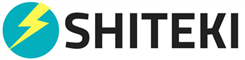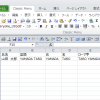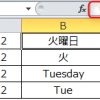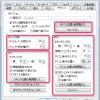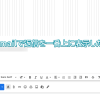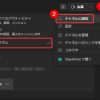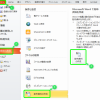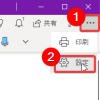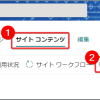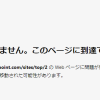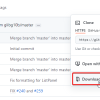Excelでセルの背景色を一括で変更する方法
Excelで表を作成する時で一度色で塗りつぶしたセルを一気に他の色に「Excelでセルの背景色を一括で変更する方法」をご紹介します。
今回は下の例で解説します。
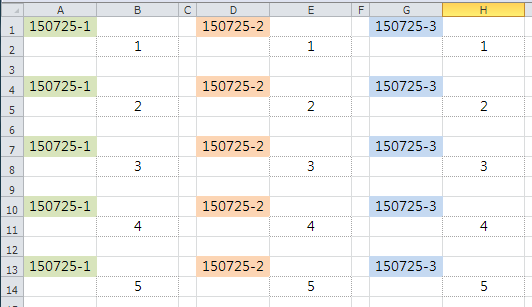
変更方法
使うのは「置換」機能です。
1.まず置換えしたいエリアの選択
今回は下のように「D列」を選択しました。
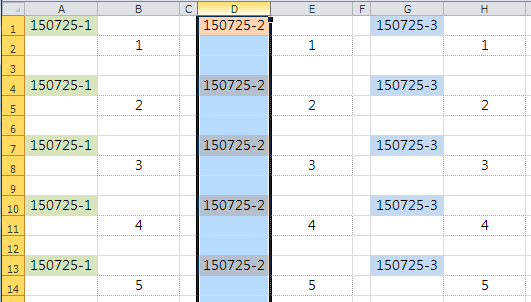
2.「ホーム」タブの右端のほうの「検索と選択」の中から「置換」をクリック
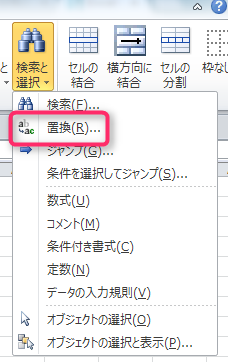
3.右下の「オプション」をクリック
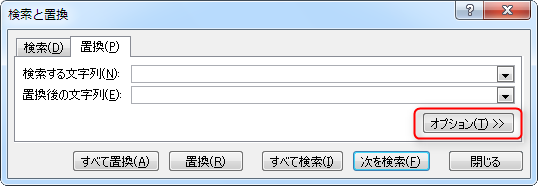
4.対象セルの選択
下の画像を参考に右上の「書式」横の▼をクリックして「セルから書式を選択」をクリックします。
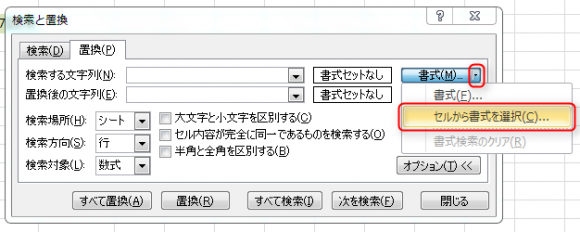
それから色を変更したいセルをクリックすると、色の指定は完了です。
5.置換え
次に置換えたい色の指定を行い、最後に「すべて置換」をクリックします。

6.完了
下のダイアログが表示されれば完了です。

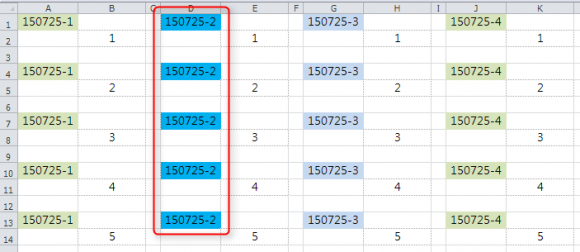
これまでは「Ctrl」キーを押しながらカチカチやってましたが、これを覚えておくとあっという間にセルの塗りつぶしの色の置換ができますので、是非活用してください!